win10电脑怎么磁盘清理 win10电脑清理磁盘的具体方法
更新时间:2023-03-09 17:46:49作者:qin
最近有win10专业版系统用户反映,电脑的运行速度越来越慢,听人讲进行磁盘清理可以提高电脑的整体性能和运行速度,所以想要试试,但又苦于自己不知道磁盘清理在哪及磁盘清理的方法,为此非常苦恼,下面我就来分享一下win10系统磁盘清理的方法,希望能够帮助到你们。
具体方法如下:
1、在win10电脑桌面双击打开“此电脑”图标,如图。
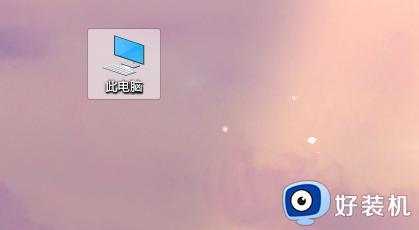
2、右键点击需要清理的磁盘,比如系统(C盘),选择“属性”打开。
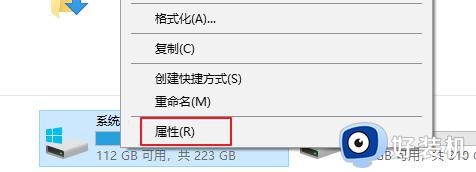
3、在常规下可以看到“磁盘清理”,点击进入,如图。
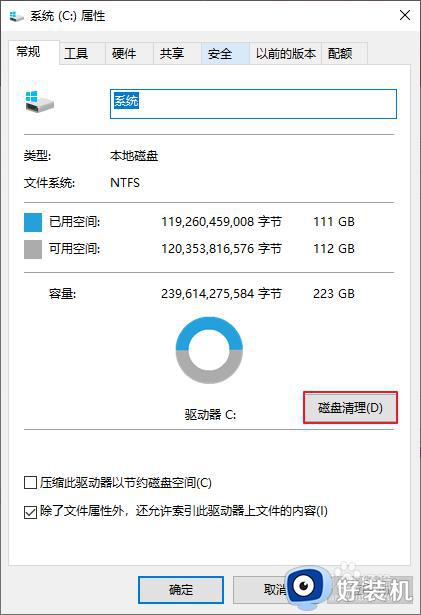
4、进入到磁盘清理界面,勾选文件删除,例如“回收站”、“临时文件”、“略缩图”、“internet临时文件”等觉得不太重要的文件,删除它们用来释放磁盘空间,如图所示。
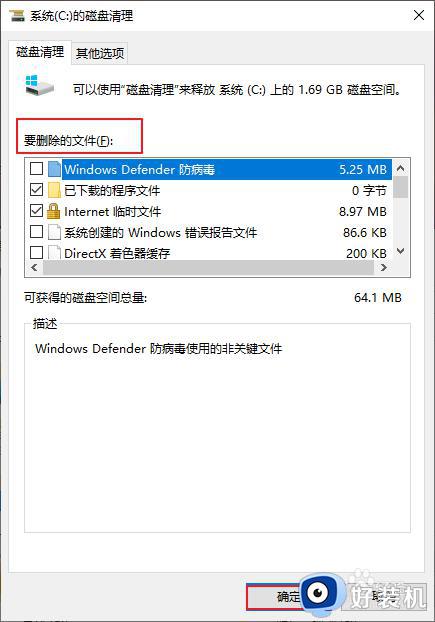
以上就是小编为您带来的关于win10电脑清理磁盘的具体方法的全部内容,跟着上面的步骤一步步来进行操作吧,想要更过多资讯请关注好装机。
win10电脑怎么磁盘清理 win10电脑清理磁盘的具体方法相关教程
- win10磁盘如何清理和优化 win10优化和清理磁盘的具体方法
- win10磁盘清理工具在哪里 win10自带磁盘清理使用教程
- win10清理磁盘垃圾怎样清理 win10电脑如何清理磁盘空间
- win10清理和优化磁盘的方法 win10如何清理以及优化储存空间
- win10怎么清理磁盘空间内存 如何清理win10电脑磁盘内存
- win10磁盘管理工具在哪里 win10系统的磁盘管理怎么找
- windows10如何清理电脑垃圾 windows10怎么清理文件
- windows10清理磁盘的方法 win10如何清理磁盘空间
- Win10磁盘清理在哪 win10如何打开磁盘清理功能
- win10清理磁盘空间的方法 win10怎么快速清理磁盘
- win10拼音打字没有预选框怎么办 win10微软拼音打字没有选字框修复方法
- win10你的电脑不能投影到其他屏幕怎么回事 win10电脑提示你的电脑不能投影到其他屏幕如何处理
- win10任务栏没反应怎么办 win10任务栏无响应如何修复
- win10频繁断网重启才能连上怎么回事?win10老是断网需重启如何解决
- win10批量卸载字体的步骤 win10如何批量卸载字体
- win10配置在哪里看 win10配置怎么看
win10教程推荐
- 1 win10亮度调节失效怎么办 win10亮度调节没有反应处理方法
- 2 win10屏幕分辨率被锁定了怎么解除 win10电脑屏幕分辨率被锁定解决方法
- 3 win10怎么看电脑配置和型号 电脑windows10在哪里看配置
- 4 win10内存16g可用8g怎么办 win10内存16g显示只有8g可用完美解决方法
- 5 win10的ipv4怎么设置地址 win10如何设置ipv4地址
- 6 苹果电脑双系统win10启动不了怎么办 苹果双系统进不去win10系统处理方法
- 7 win10更换系统盘如何设置 win10电脑怎么更换系统盘
- 8 win10输入法没了语言栏也消失了怎么回事 win10输入法语言栏不见了如何解决
- 9 win10资源管理器卡死无响应怎么办 win10资源管理器未响应死机处理方法
- 10 win10没有自带游戏怎么办 win10系统自带游戏隐藏了的解决办法
